Como iniciar, parar e reiniciar o serviço de backup do Windows Server
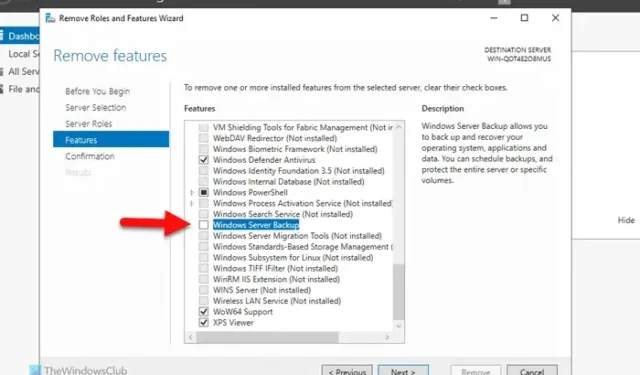
Se você deseja reiniciar o serviço de Backup do Windows Server , veja como fazer isso. Existe um método que você pode seguir para iniciar e interromper o serviço de Backup do Windows Server em quase todas as versões do Windows Server. Aqui discutimos todo o processo, para que você possa optar por ele sempre que necessário.
Como reiniciar o serviço de backup do Windows Server
Existem basicamente duas fases deste processo. No entanto, se o serviço já estiver em execução em segundo plano, você poderá usar o último método para encerrar o processo.
Como iniciar o serviço de backup do Windows Server
Para iniciar o serviço de Backup do Windows Server, siga estas etapas:
- Abra o Gerenciador do Servidor no seu computador.
- Clique no botão Gerenciar .
- Selecione a opção Selecionar Adicionar Funções e Recursos .
- Selecione a opção de instalação baseada em função ou em recurso .
- Escolha o pool de servidores na lista.
- Clique no botão Avançar na guia Funções do servidor .
- Marque a caixa de seleção Backup do Windows Server .
- Clique no botão Instalar .
- Deixe-o terminar.
Para começar, você precisa primeiro abrir o Gerenciador do Servidor. Para isso, você pode clicar no Menu Iniciar e encontrar o utilitário. Depois de aberto, clique no botão Gerenciar visível no canto superior direito e selecione a opção Adicionar funções e recursos .
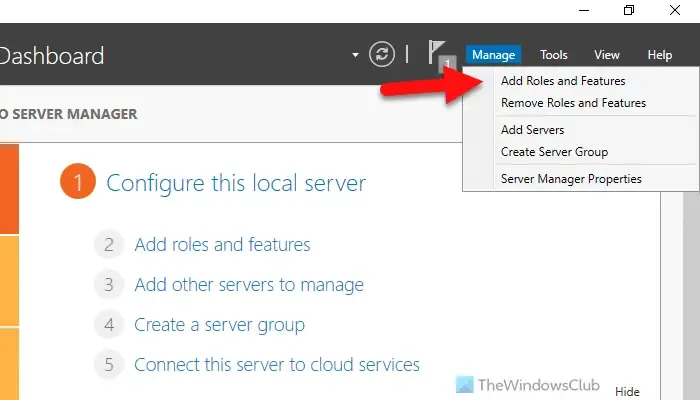
Pule a primeira janela e escolha a opção de instalação baseada em função ou baseada em recursos e clique no botão Avançar .
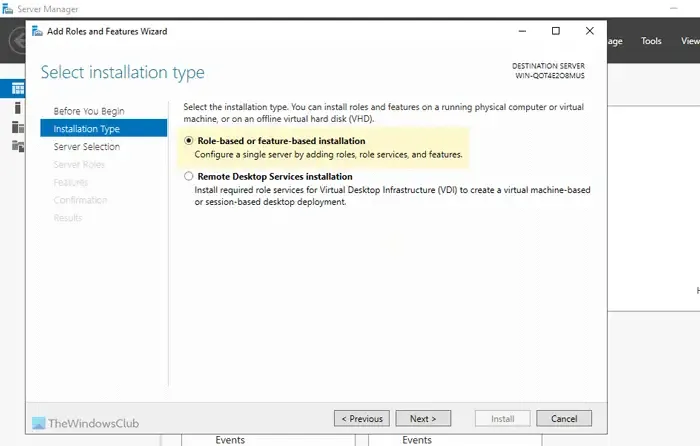
Então, você precisa escolher o pool de servidores. Se apenas uma opção estiver disponível, você pode clicar no botão Avançar .
A próxima guia é chamada Funções de servidor . Você não precisa escolher nada. Você pode simplesmente clicar no botão Avançar para ir para a guia Recursos . Quando estiver lá, marque a caixa de seleção Backup do Windows Server e clique no botão Avançar .
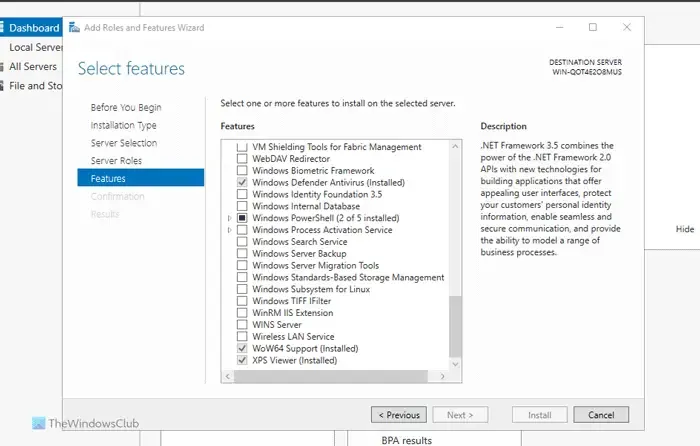
Na aba Confirmação , clique no botão Instalar e deixe terminar.
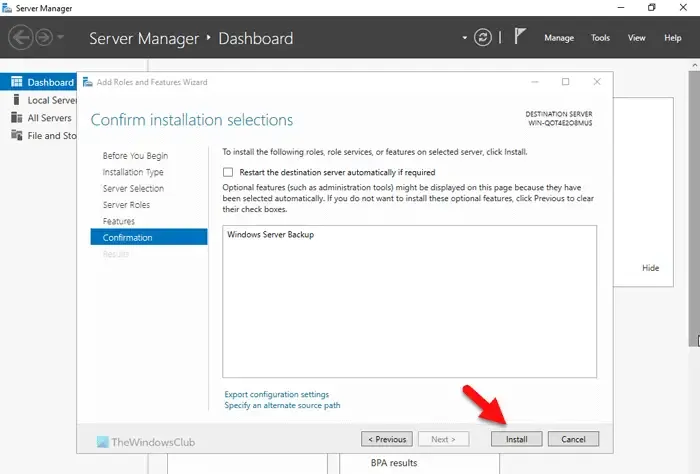
Uma vez feito isso, seu serviço será executado automaticamente. Não há necessidade de reiniciar seu servidor.
Como parar o serviço de Backup do Windows Server
Para interromper o serviço de Backup do Windows Server, siga estas etapas:
- Abra o Gerenciador do Servidor.
- Clique em Gerenciar > Remover funções e recursos .
- Selecione um servidor do pool de servidores na guia Seleção de Servidor .
- Clique no botão Avançar na guia Funções do Servidor .
- Desmarque a caixa de seleção Backup do Windows Server .
- Na janela de confirmação , clique no botão Remover .
Para saber mais sobre essas etapas, continue lendo.
Primeiro, você precisa abrir o Gerenciador do Servidor no seu computador. Em seguida, clique no botão Gerenciar e escolha a opção Remover funções e recursos .
Em seguida, você precisa escolher um servidor do pool de servidores na guia Seleção de Servidor . Uma vez feito isso, você pode ir para a próxima janela, chamada Server Roles e clicar no botão Next sem selecionar nada.
Isso o levará para a guia Recursos , onde você precisa desmarcar a caixa de seleção Backup do Windows Server .
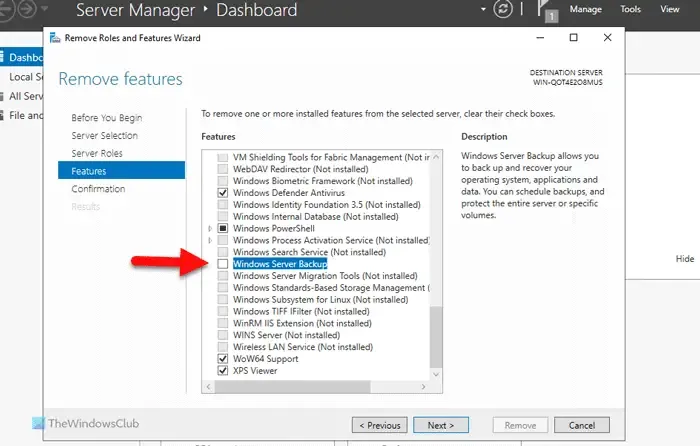
Feito isso, você pode ir para a janela de Confirmação , clicar no botão Remover e aguardar um pouco.
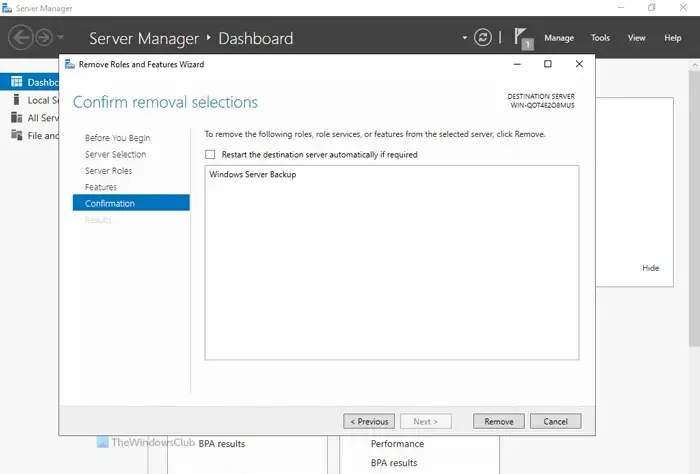
Como interromper o serviço de backup do Windows Server usando o prompt de comando
Para interromper o serviço de Backup do Windows Server usando o prompt de comando, siga estas etapas:
- Clique na caixa de pesquisa da barra de tarefas e pesquise cmd .
- Clique com o botão direito no resultado da pesquisa e selecione a opção Executar como administrador .
- Digite este comando: wbadmin parar trabalho
- Use o Gerenciador do Servidor para iniciar o serviço de Backup do Windows Server.
Para saber mais sobre essas etapas, continue lendo.
Primeiro, você precisa abrir o prompt de comando com privilégios de administrador. Para isso, pesquise cmd na caixa de pesquisa da barra de tarefas, clique com o botão direito no resultado da pesquisa e selecione a opção Executar como administrador .
Em seguida, digite este comando:
wbadmin stop job
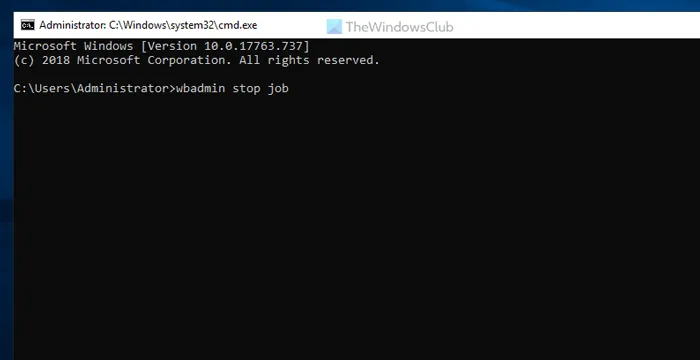
Como reinicio o serviço de backup?
Para reiniciar o serviço de backup no Windows Server, você precisa usar o Gerenciador do Servidor. Use a opção Adicionar funções e recursos para iniciar o serviço de backup do Windows Server e use a opção Remover funções e recursos para interrompê-lo. No entanto, você também pode usar o prompt de comando para fazer a mesma coisa. Para isso, você precisa usar o comando wbadmin stop job.
Como faço para redefinir meu backup do Windows Server?
Para redefinir o serviço de Backup do Windows Server, primeiro você deve remover a funcionalidade. Para isso, vá até o assistente Remover Funções e Recursos no Gerenciador do Servidor e remova-o. Depois disso, você precisa adicioná-lo novamente. Você pode usar o assistente Gerenciar > Adicionar funções e recursos para isso. Faça o que fizer, você deve escolher o servidor correto no menu do pool de servidores.



Deixe um comentário